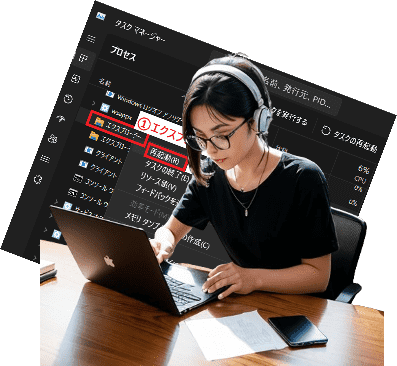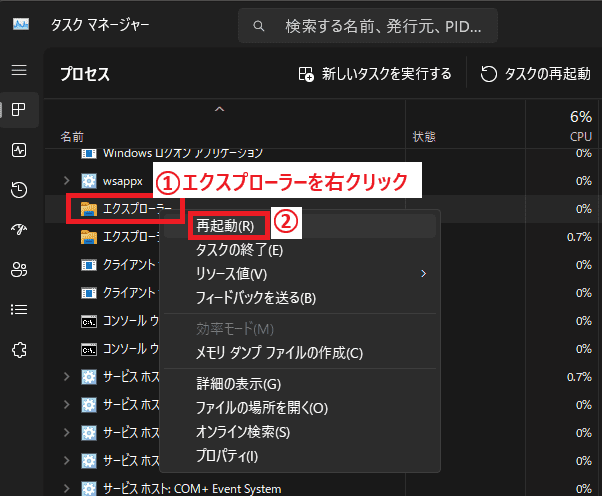日々のパソコン案内板
【Excel関数】 No.1(A~I) No.2(J~S) No.3(T~Y)
【Excelの小技】 【HTMLタグ&小技】
【PDFの簡単セキュリティ】
【複数フォルダーを一括作成するんならExcelが超便利だよ!!】
【アップデートが終わらない!? Windowsの修復ツールを使ってみる方法】
【削除してしまったファイルやデータを復元する方法ー其の一(以前のバージョン)】
【削除ファイルやデータを復元する方法ー其の二(ファイル履歴)】
【Excel振替伝票の借方に入力したら貸方に対比する科目を自動記入】
【手書きで書くように分数表記する方法】
【Web上のリンクさせてある文字列を選択する方法】
【Excel2010以降は条件付き書式設定での文字色にも対応!】
【Windows10のWindows PowerShellでシステムスキャンの手順】
タスクバー の不具合の場合…!?
エクスプローラーの再起動を試してみる!!
PCの再起動より速い!!
私はPC画面を広く使いたいためにタスクバーを自動で隠すように設定しているんです・・・が・・・先日、マウスをPC画面底辺部分に近付けてもタスクバーが表示されないことがありました・・・
この時、一瞬、PCを再起動させようか・・・と思ったのですが立ち上がるまで時間がかかるし・・・ということで、エクスプローラーを再起動させてみたんですね。
すると、操作の手間だけで一瞬で見事に復活しました。
今日は、そのやり方を書いて置こうと思います。
- 【エクスプローラーを再起動させる手順】
- タスクバーが反応している場合ならタスクバーの何もない所で『右クリック』します。
- メニューから『タスクマネージャー』を選択します。
- 反応していない場合なら『Ctrl』+『Alt』+『Delete』キーの同時押し⇒メニューから『タスクマネージャー』を選択します。
- タスクマネージャーが開いたら『エクスプローラー』を探して『右クリック』します。
- メニューの中から『再起動』を選択します。
- タスクマネージャーを閉じます。
是非ご活用ください。